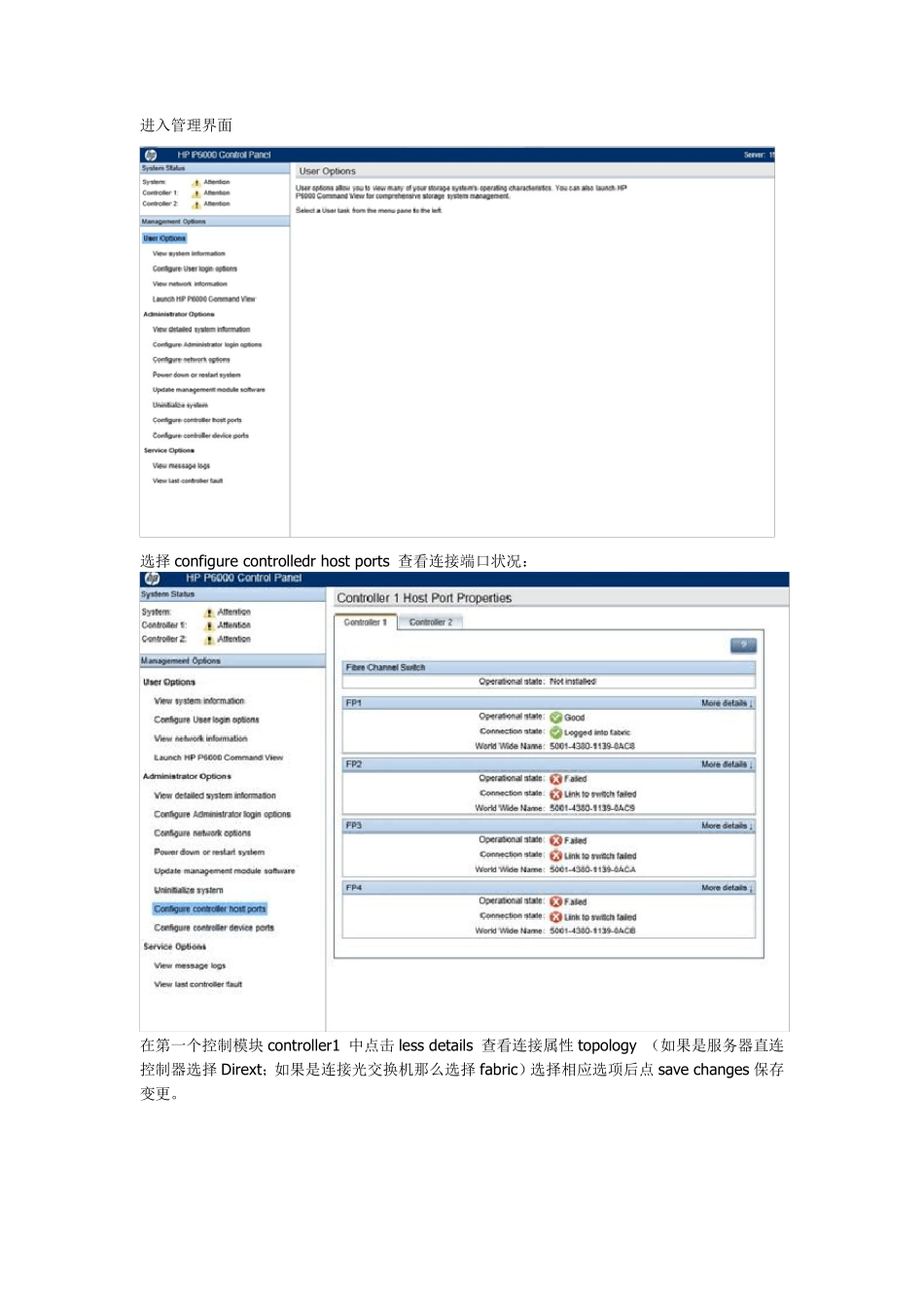EVA 连接拓扑示意图如下: EVA 配置教程如下: 1、EVA 系统的开机和关机顺序 EVA 作为企业的核心数据存储系统,如何正确的开机和关机对数据安全有着很大的影响。在日常维护中,请务必按照正确顺序进行开关机。 1.1 EVA 系统的开机顺序 正确的开机顺序为: 1、开机柜总电源; 2、开光纤交换机电源,开 EVA 机柜电源(此时硬盘柜自动加电); 3、启动 SMA; 4、等待 10 分钟待光纤交换机和硬盘柜状态正常后开控制卡电源; 5、等待 3 分钟待控制卡状态稳定后开主机电源,启动进入操作系统 6、起集群服务及应用; 1.2、EVA 系统的关机顺序 正确的关机顺序为: 1、停集群服务和节点 2、shutdown 服务器; 3、通过 sma 关闭 eva 的控制卡; 4、关闭 eva 控制卡后的开关; 5、关闭 SMA; 6、关闭 SAN SWITCH; 7、关闭 EVA 机柜电源; 关闭控制卡如下图: 2、 配置过程如下 2.1 配置管理界面 地址栏输入 https://192.168.0.1:2373 如下图 进入登陆界面,如下图输入登陆名 admin 密码为空 进入管理界面 选择configure controlledr host ports 查看连接端口状况: 在第一个控制模块controller1 中点击less details 查看连接属性topology (如果是服务器直连控制器选择Dirext;如果是连接光交换机那么选择fabric)选择相应选项后点save changes 保存变更。 同样选择第二个控制模块进行更改。(注意:更改完成后需要重启控制器生效) 更改完成后点击 launch HP P6000 command View 选项点击 launch HP P6000 command View 按钮进入存储管理界面。 2.2、初始化 EVA 点击初始化图标,eva 将初始化,初始化过程中要求输入存储的名称, 该名称将在面板上显示。 初始化会导致所有的数据都会丢失! 进入以下界面: 点击settings 进入初始化界面 初始化全过程如下图: 点击initialize: 设置名称以及硬盘数量最大为12,以及系统时间 确定并初始化完成。 点击storage systems进入管理界面,并点击disk groups进行 disk groups如下图点击create disk group 建立 disk group 填写相应属性:名称、盘数以及选择 disk failu re protection 属性最低为 single 不建议使用none,Allocation alarms 值建议 80%-90% 如果建错了可以选择相应选项比如缺省 disk grou p 后选择 delete,在出现提示框中填写"YES"进行删除 建立hosts 主机类型:点击...